
Izmēģiniet!
Piezīme.: Informācija šajā lapā attiecas tikai uz Access datora datu bāzēm. Access tīmekļa lietojumprogramma neatbalsta navigācijas formas.
Ja bieži izmantojat vienu un to pašu formu un atskaišu kopu, izveidojiet navigācijas formu, kas tās sagrupē. Jums būs viss nepieciešamais pa rokai.
-
Atveriet datora datu bāzi, kurai vēlaties pievienot navigācijas formu.
-
Cilnes Izveide grupā Formas atlasiet Navigācija. Pēc tam atlasiet navigācijas formas stilu.
Formas vai atskaites pievienošana navigācijas formai
-
Velciet formu vai atskaiti no navigācijas rūts uz cilni Pievienot jaunu.
Programma Access pievieno formu vai atskaiti jaunā navigācijas formā. -
Atreiziet šīs darbības visām pārējām formām vai atskaitēm, ko vēlaties pievienot.
-
Atlasiet Saglabāt

-
Ievadiet veidlapas nosaukumu un atlasiet Labi.
Veidlapa tiek saglabāta, un veidlapas nosaukums tiek parādīts cilnē virs formas.
Etiķetes maiņa navigācijas formā
Veidojot jaunu navigācijas formu, programma Access pievieno noklusējuma etiķeti un nosaukumos "Navigācijas forma". Mainiet etiķeti uz aprakstošāku.
-
Atlasiet veidlapas etiķeti un pēc tam, lai sāktu rediģēšanu, atlasiet to vēlreiz.
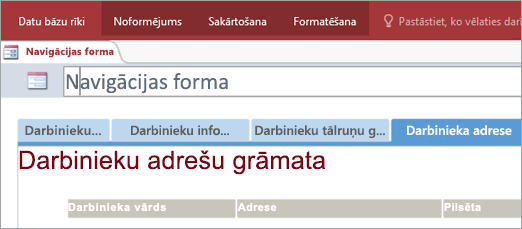
-
Rediģējiet etiķeti atbilstoši savām vajadzībām un pēc tam nospiediet taustiņu Enter.
Vizuālā dizaina lietošana navigācijas formā vai atskaitē
Personalizējiet savu datu bāzi un atvieglojiet informācijas atrodšanu, mainot krāsas un fontus, kas izmantoti visās jūsu veidlapās un atskaitēs. Izmēģiniet krāsu saskaņoto dizainu vai izveidojiet savu dizainu.
-
Cilnē Sākums atlasiet Skatīt > izkārtojuma skatu.
-
Cilnē Noformējums atlasiet Dizaini.
-
Lai skatītu, kā dizains izskatīsies, pauzējiet virs tā.
-
Lai mainītu visas krāsas un fontus, atlasiet dizainu.
-
Lai mainītu tikai krāsas, atlasiet Krāsas un pēc tam atlasiet krāsu.
-
Lai mainītu tikai fontus, atlasiet Fonti un pēc tam atlasiet teksta stilu.
-
Navigācijas formas iestatīšana par noklusējuma attēlojuma formu
Navigācijas forma ir parocīgs datu bāzes sākumlapu, tāpēc ieteicams to automātiski atvērt ikreiz, kad atverat datu bāzi.
-
Atlasiet Faila > Opcijas > pašreizējā datu bāze.
-
Sadaļā Lietojumprogrammas opcijas atlasiet bultiņu lodziņā Parādīt formu un pēc tam atlasiet jauno navigācijas formu.
-
Lai pabeigtu, atlasiet Labi.
-
Ātrās piekļuves rīkjoslā atlasiet Saglabāt

-
Aizveriet un pēc tam vēlreiz atveriet datu bāzi.
Navigācijas forma tiek atvērta vienlaikus, lai jūsu bieži lietotās formas un atskaites būtu pa rokai.










